Photoshop打造折纸风格logo
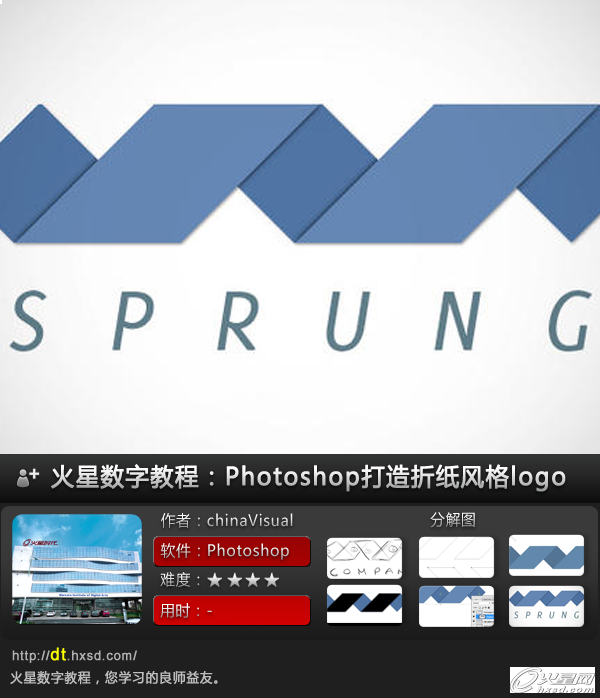
教程思路
1.绘制草图
2.钢笔工具绘制菱形
3.填充颜色
4.添加文字
在这一辑 『step by step』你将学习使用photoshop制作折纸效果的logo,其实这种折纸效果非常容易操作,只需要掌握几个通用的技巧便可,制作过程5-10分钟,开始吧。
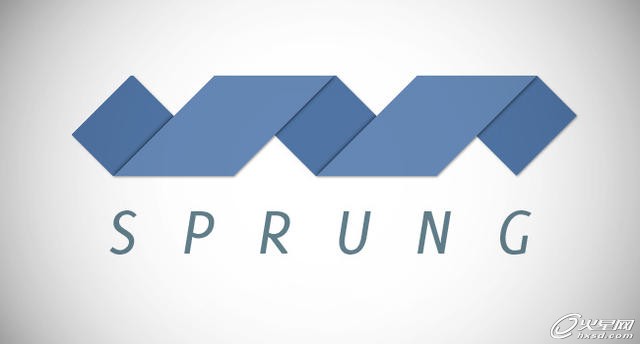
#p#e#
Step1
打开photoshop创建一个750*500像素的文件
一.绘制草图
Step2
在速写外本上画一个基本的构图,确定将要做折叠效果的区域
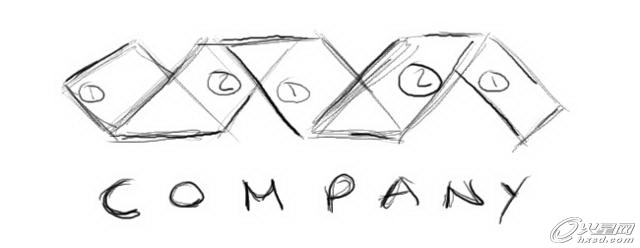
二.钢笔工具绘制菱形
Step3
为了制造折纸的阴影效果,我们需要将每部分拆分成独立的形状和路径,使用钢笔工具制作如下6个图形
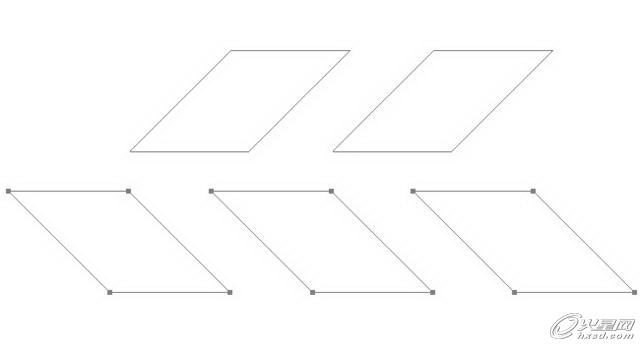
三.填充颜色
Step4
然后将其组合成如下形状,并用颜色填充,后面的形状颜色要深于前面的。 然后使用多边形套索工具,按住shift键倾斜45°选择如下图区域,然后删除选中区域
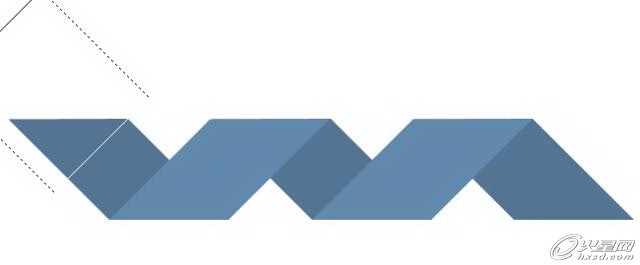
#p#e#
Step5
复制位于前面的两块形状,然后使用Ctrl + u 打开色相/饱和度对话框,将明度拖至-100。
然后打开滤镜>模糊 >高斯模糊,将半径设为 2.5 – 3,效果如下图:
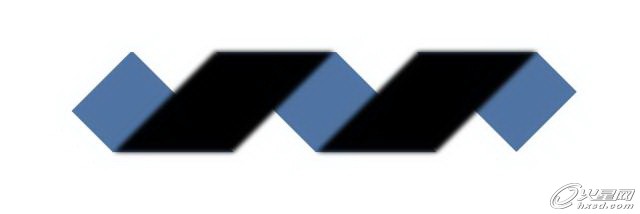
最后选择复制的图层,打开图层>创建剪切蒙版得到如下图层:
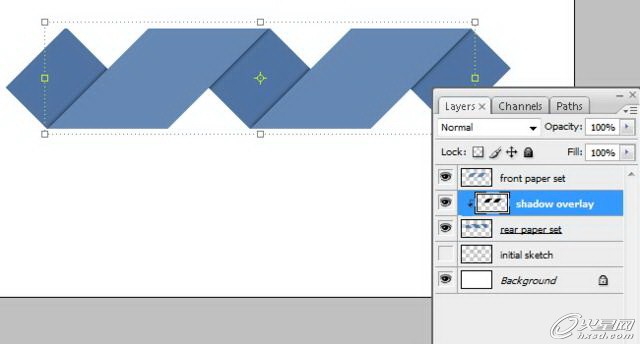
Step6
按住 Ctrl + Shift,然后在图层面板上点击前面和后面的形状缩微图,将其选中,然后创建一个新图层,随便填充一个颜色,将其填充为0%,然后双击打开图层样式,添加阴影效果:距离1,扩展0,大小3,角度120°,不透明度45%
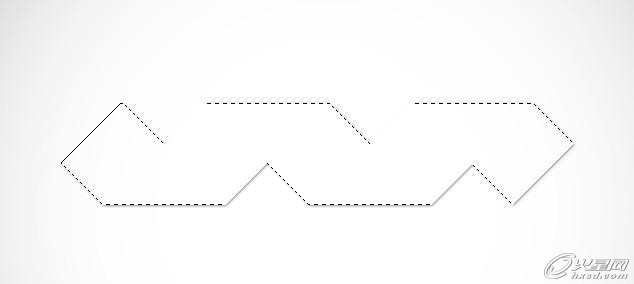
四.添加文字
Step7
折纸效果做好了,现在你可以添加需要的文字了~

本教程完。
上一篇 国外广告合成过程(二)
热门课程
专业讲师指导 快速摆脱技能困惑相关文章
多种教程 总有一个适合自己专业问题咨询
你担心的问题,火星帮你解答-
为给新片造势,迪士尼这次豁出去了,拿出压箱底的一众经典IP,开启了梦幻联动朱迪和尼克奉命潜入偏远地带卧底调查 截至11月24日......
-
此前Q2问答环节,邹涛曾将《解限机》首发失利归结于“商业化保守”和“灰产猖獗”,导致预想设计与实际游玩效果偏差大,且表示该游戏......
-
2025 Google Play年度游戏颁奖:洞察移动游戏新趋势
玩家无需四处收集实体卡,轻点屏幕就能开启惊喜开包之旅,享受收集与对战乐趣库洛游戏的《鸣潮》斩获“最佳持续运营游戏”大奖,这不仅......
-
说明:文中所有的配图均来源于网络 在人们的常规认知里,游戏引擎领域的两大巨头似乎更倾向于在各自赛道上激烈竞争,然而,只要时间足......
-
在行政服务优化层面,办法提出压缩国产网络游戏审核周期,在朝阳、海淀等重点区将审批纳入综合窗口;完善版权服务机制,将游戏素材著作......
-
未毕业先就业、组团入职、扎堆拿offer...这种好事,再多来一打!
众所周知,火星有完善的就业推荐服务图为火星校园招聘会现场对火星同学们来说,金三银四、金九银十并不是找工作的唯一良机火星时代教育......

 火星网校
火星网校
















